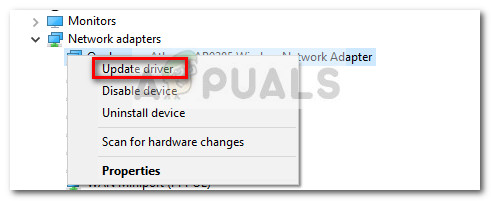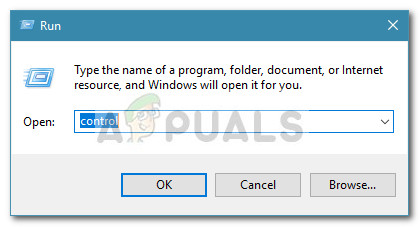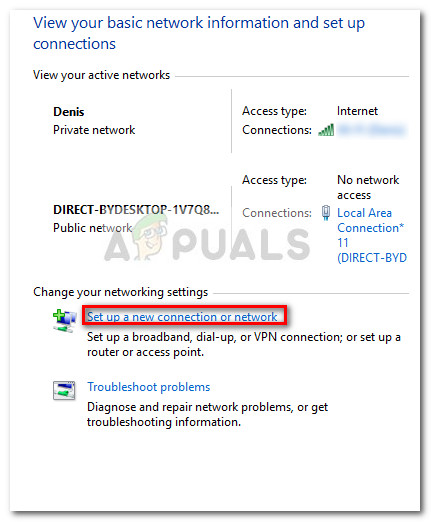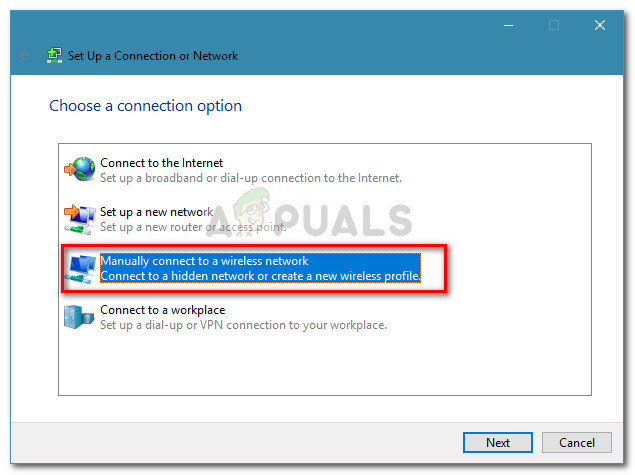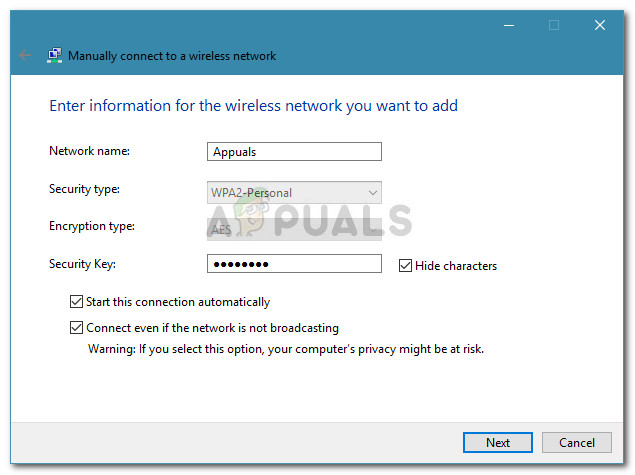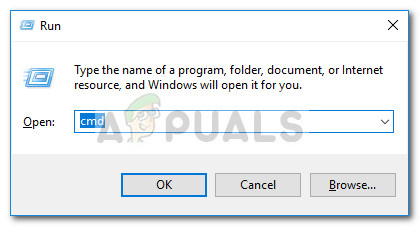দ্য ' নেটওয়ার্ক এসিডের জন্য ভুল পিএসএস সরবরাহ করা হয়েছে 'ব্যবহারকারী যখন কোনও বাড়ি বা কাজের রাউটারের সাথে সংযোগ স্থাপন করার চেষ্টা করে তখন ত্রুটি দেখা দেয়। রাউটারের পাসওয়ার্ড পুনরায় সেট করার পরে এবং নিয়মিতভাবে এটি ঘটে PSK (pre-shared key ) পরিবর্তিত. বার্তাটি মূলত ইঙ্গিত দিচ্ছে যে ব্যবহারকারী ভুল পাসওয়ার্ড প্রবেশ করেছে। তবে পরিস্থিতি বেশ কয়েকটি যেখানে ' নেটওয়ার্ক এসিডের জন্য ভুল পিএসকি সরবরাহ করা হয়েছে প্রদত্ত পাসওয়ার্ডটি সঠিক থাকলেও ত্রুটি প্রদর্শিত হবে।
আপনি যখনই কোনও নতুন ওয়্যারলেস নেটওয়ার্কের সাথে সংযোগ করবেন, উইন্ডোজ স্বয়ংক্রিয়ভাবে ওয়্যারলেস নেটওয়ার্কের জন্য একটি নতুন প্রোফাইল তৈরি করবে। এই প্রোফাইলটি ওয়্যারলেস নেটওয়ার্কের সাথে সংযুক্ত হওয়ার জন্য প্রয়োজনীয় পাসওয়ার্ড কী (পিএসকে) এবং অন্যান্য সুরক্ষা তথ্য নেটওয়ার্কের নাম (এসএসআইডি) রাখার জন্য দায়ী। তবে এমন পরিস্থিতি রয়েছে যেখানে এই স্বয়ংক্রিয় প্রক্রিয়াটি ব্যর্থ হবে এবং সংযোগের সমস্যা তৈরি করবে যেমন “ নেটওয়ার্ক এসিডের জন্য ভুল পিএসএস সরবরাহ করা হয়েছে ' ত্রুটি.
আপনি যদি বর্তমানে লড়াই করে যাচ্ছেন “ নেটওয়ার্ক এসিডের জন্য ভুল পিএসএস সরবরাহ করা হয়েছে 'ত্রুটিটি একটি ওয়্যারলেস নেটওয়ার্কে সংযোগ দেওয়ার চেষ্টা করার সময়, আপনার জন্য আমাদের কিছু সংশোধন রয়েছে। নীচে আপনার কাছে পদ্ধতিগুলির সংকলন রয়েছে যা অন্যান্য ব্যবহারকারীরা সমস্যাটি সমাধান করতে এবং সঠিকভাবে সংযোগ করতে ব্যবহার করেছেন। আপনার নির্দিষ্ট পরিস্থিতিতে সমস্যাটি সমাধান করার কোনও পদ্ধতি না পাওয়া পর্যন্ত দয়া করে নীচের প্রতিটি সম্ভাব্য সংশোধনগুলি অনুসরণ করুন। চল শুরু করি!
বিঃদ্রঃ: আপনি নীচের সমাধানগুলি অতিক্রম করার আগে, দয়া করে নিশ্চিত হয়ে নিন যে আপনি সঠিক পাসওয়ার্ডটি ব্যবহার করছেন।
পদ্ধতি 1: আপনার রাউটারের জন্য সর্বশেষতম ড্রাইভার সফ্টওয়্যার ইনস্টল করুন
যেমন কিছু ব্যবহারকারী চিহ্নিত করেছেন, আপনার রাউটার যদি ডিফল্ট উইন্ডোজ অ্যাডাপ্টার ব্যবহার করে তবে এই সমস্যা দেখা দিতে পারে। এটি কয়েকটি রাউটার উত্পাদনকারীদের (বিশেষত টিপি মডেলগুলির সাথে) সমস্যা তৈরি করতে পরিচিত।
যা ঘটতে পারে তা হ'ল, ডিফল্ট উইন্ডোজ অ্যাডাপ্টারটি রাউটারটিকে চিকিত্সার জন্য কৌশল করে WPA2 (Wi-FI সুরক্ষিত অ্যাক্সেস II) সুরক্ষিত নেটওয়ার্ক যেমন তারা ব্যবহার করছে WEP (তারযুক্ত সমতুল্য গোপনীয়তা) পরিবর্তে এনক্রিপশন (বা তদ্বিপরীত)। যখনই এটি ঘটে, ব্যবহারকারী সঠিক পাসওয়ার্ডটি ইনপুট করে থাকলেও প্রমাণীকরণটি ব্যর্থ হয়।
আপনার রাউটারকে এনক্রিপশন প্রক্রিয়াটি সঠিকভাবে স্বীকৃতি দিতে বাধ্য করার জন্য এই নির্দিষ্ট সমস্যার সমাধানটি হ'ল একটি ডেডিকেটেড ড্রাইভারটি ম্যানুয়ালি ডাউনলোড করুন। এটি করার জন্য, আপনার রাউটার প্রস্তুতকারকের ওয়েবসাইটে যান এবং আপনার নির্দিষ্ট মডেলের জন্য সর্বশেষতম উপলব্ধ ড্রাইভারটি ম্যানুয়ালি ডাউনলোড করুন।
তদতিরিক্ত, আপনি একটি ভিন্ন রুট (হটস্পট বা ওয়্যারলেস অ্যাডাপ্টারের মাধ্যমে) অনলাইন কম্পিউটার ব্যবহার করতে পারেন এবং আপনার রাউটারের জন্য সর্বশেষতম ড্রাইভার ইনস্টল করতে উইন্ডোজ আপডেট ব্যবহার করতে পারেন। এটি কীভাবে করা যায় তার জন্য এখানে একটি দ্রুত গাইড:
- আপনার কম্পিউটারটি ইন্টারনেটে সংযুক্ত রয়েছে তা নিশ্চিত করুন।
- টিপুন উইন্ডোজ কী + আর একটি রান বাক্স খুলতে। তারপরে, টাইপ করুন “ devmgmt.msc ”এবং খোলার জন্য এন্টার টিপুন যন্ত্র ব্যবস্থাপনা ।

- ডিভাইস পরিচালনায়, নেটওয়ার্ক অ্যাডাপ্টারগুলি ড্রপ-ডাউন মেনু প্রসারিত করুন। তারপরে, আপনার নেটওয়ার্ক অ্যাডাপ্টার ড্রাইভারটিতে ডান ক্লিক করুন এবং চয়ন করুন ড্রাইভার আপডেট করুন ।
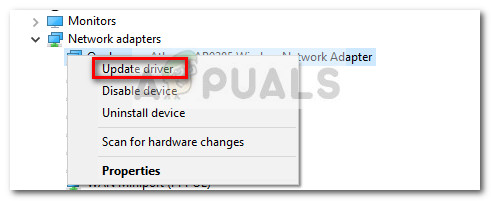
- পরবর্তী স্ক্রিনে, ক্লিক করুন আপডেট হওয়া ড্রাইভার সফ্টওয়্যারটির জন্য স্বয়ংক্রিয়ভাবে অনুসন্ধান করুন এবং তদন্ত শেষ হওয়ার জন্য অপেক্ষা করুন। যদি কোনও নতুন ড্রাইভার সংস্করণ পাওয়া যায়, আপনার কম্পিউটারে এটি অন-স্ক্রিনটি ইনস্টল করার অনুরোধ জানুন।
- ইনস্টলেশনটি সম্পূর্ণ করতে আপনার কম্পিউটারটিকে পুনরায় বুট করুন এবং পরবর্তী প্রারম্ভকালে সমস্যাটি সমাধান হয়েছে কিনা তা দেখুন।
আপনি যদি এখনও একই সমস্যার মুখোমুখি হন বা ইতিমধ্যে আপনার সর্বশেষতম নেটওয়ার্ক অ্যাডাপ্টার ড্রাইভার ইনস্টল করা আছে তবে নীচে চালিয়ে যান পদ্ধতি 2 ।
পদ্ধতি 2: নেটওয়ার্ক এবং ভাগ করে নেওয়ার কেন্দ্রটি ব্যবহার করে ওয়্যারলেস নেটওয়ার্কের সাথে সংযুক্ত করুন
অন্যান্য প্রভাবিত ব্যবহারকারীরা সমস্যাটি মোকাবেলা করার জন্য সবচেয়ে সাধারণ উপায় হ'ল ম্যানুয়ালি ওয়্যারলেস নেটওয়ার্ক সংযোগ তৈরি করা create আপনি এটি করতে পারেন এমন একাধিক উপায় রয়েছে তবে আসুন সর্বাধিক স্বজ্ঞাত পন্থা দিয়ে শুরু করা যাক। আপনি নিজে থেকে একটি নতুন ওয়্যারলেস নেটওয়ার্ক তৈরি করতে পারেন নেটওয়ার্ক এবং ভাগ করে নেওয়ার কেন্দ্র । নিম্নলিখিত গাইডটি উইন্ডোজ 7, উইন্ডোজ 8 এবং উইন্ডোজ 10 এর জন্য কাজ করার বিষয়ে নিশ্চিত হয়েছে।
নেটওয়ার্ক এবং ভাগ করে নেওয়ার কেন্দ্রটি ব্যবহার করে একটি ওয়্যারলেস নেটওয়ার্কে কীভাবে সংযুক্ত করতে হয় তার একটি দ্রুত গাইড এখানে:
- টিপুন উইন্ডোজ কী + আর একটি নতুন রান বাক্স খুলতে। তারপরে, টাইপ করুন “ নিয়ন্ত্রণ ”এবং আঘাত প্রবেশ করান খুলতে কন্ট্রোল প্যানেল ।
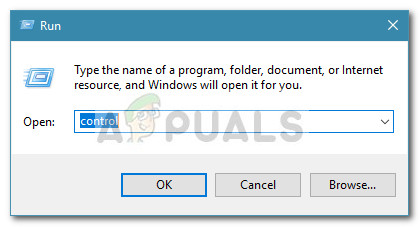
- কন্ট্রোল প্যানেলের অভ্যন্তরে যান নেটওয়ার্ক এবং ইন্টারনেট এবং তারপরে ক্লিক করুন নেটওয়ার্ক এবং ভাগ করে নেওয়ার কেন্দ্র ।
- ভিতরে নেটওয়ার্ক এবং ভাগ করে নেওয়ার কেন্দ্র উইন্ডো, ক্লিক করুন একটি নতুন সংযোগ বা নেটওয়ার্ক প্রতিষ্ঠা কর ।
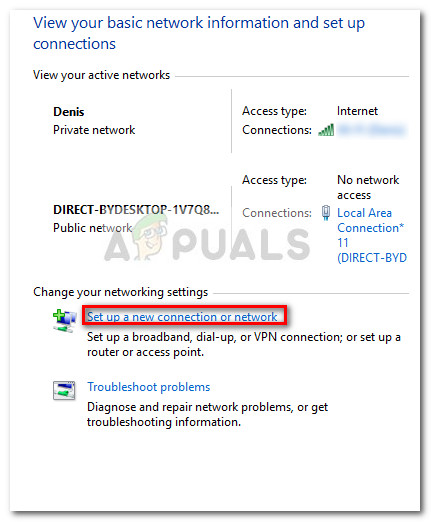
- পরবর্তী, ক্লিক করুন ম্যানুয়ালি একটি ওয়্যারলেস নেটওয়ার্কে সংযোগ করুন , তারপরে ক্লিক করুন পরবর্তী বোতাম
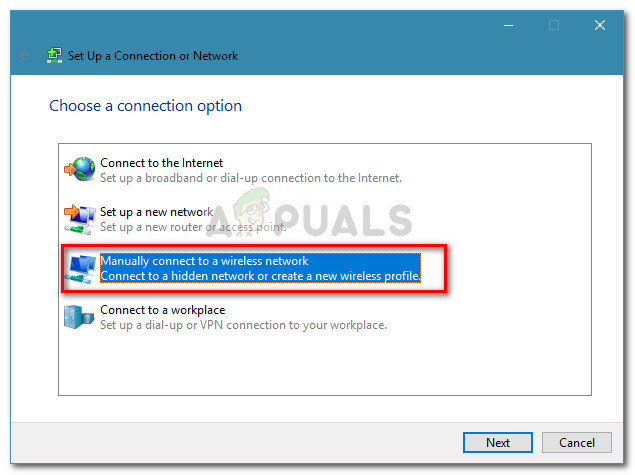
- এরপরে, আপনি যে ওয়্যারলেস নেটওয়ার্ক যুক্ত করতে চান তার তথ্য প্রবেশ করুন। আপনার মধ্যে যে একই নেটওয়ার্কের নাম রয়েছে তা অবশ্যই প্রবেশ করানোর বিষয়টি নিশ্চিত করুন আন্তঃজাল নাম বাক্স তারপরে, সেট করুন নিরাপত্তার ধরণ প্রতি WPA2- ব্যক্তিগত এবং এনক্রিপশন টাইপ প্রতি এইএস । অধীনে নিরাপত্তা কী , আপনি বর্তমানে অন্য ডিভাইসের জন্য যে সঠিক পাসওয়ার্ডটি ব্যবহার করছেন তা প্রবেশ করুন এবং নিশ্চিত করুন যে আপনি এটি ঠিক টাইপ করেছেন।
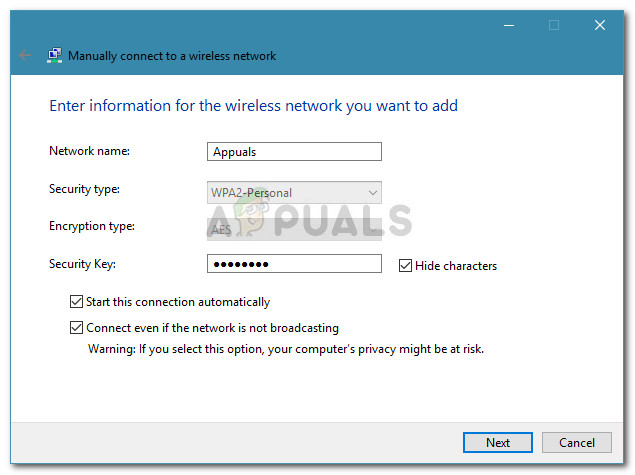
বিঃদ্রঃ: মনে রাখবেন যে আপনার রাউটারটি হয়ত অন্যরকম ব্যবহার করছে নিরাপত্তার ধরণ এবং এনক্রিপশন টাইপ সেটিংস. - তারপরে, সম্পর্কিত বক্সগুলিতে টিক চিহ্ন দিন এই সংযোগটি স্বয়ংক্রিয়ভাবে শুরু করুন এবং নেটওয়ার্ক সম্প্রচার না হলেও সংযোগ করুন এবং আঘাত পরবর্তী বোতাম
- যদি একই নামের একটি নেটওয়ার্ক ইতিমধ্যে উপস্থিত থাকে তবে ক্লিক করুন বিদ্যমান নেটওয়ার্ক ব্যবহার করুন ম্যানুয়ালি একটি নতুন ওয়্যারলেস নেটওয়ার্ক তৈরির প্রক্রিয়াটি সম্পূর্ণ করতে।
- শেষ পর্যন্ত, আপনার ওয়্যারলেস ফলকে যান, আপনার নেটওয়ার্কের নাম এবং পাসওয়ার্ড দিন এবং দেখুন আপনি সফলভাবে সংযোগ করতে সক্ষম কিনা।
যদি সংযোগটি এখনও বাধা দেয় তবে “ নেটওয়ার্ক এসিডের জন্য ভুল পিএসএস সরবরাহ করা হয়েছে ”ত্রুটি, নীচের পরবর্তী পদ্ধতিতে চালিয়ে যান।
পদ্ধতি 3: একটি এলিভেটেড কমান্ড প্রম্পট ব্যবহার করে বিদ্যমান ওয়্যারলেস নেটওয়ার্ক প্রোফাইলের সাথে সংযুক্ত
আপনি যদি পূর্বে ম্যানুয়ালি একটি নতুন ওয়্যারলেস নেটওয়ার্ক সংযোগ তৈরি করে থাকেন তবে আপনি এটির সাথে সংযোগ স্থাপন করার কথা মনে করছেন না, এটি একটি উন্নত কমান্ড প্রম্পট থেকে আপনার ভাগ্য চেষ্টা করার চেষ্টা করার মতো।
কিছু ব্যবহারকারী রিপোর্ট করেছেন যে প্রচলিত সংযোগ পদ্ধতি ব্যর্থ হলে এই পদ্ধতিটি সফল হয়েছিল। এলিভেটেড কমান্ড প্রম্পট ব্যবহার করে কীভাবে একটি বিদ্যমান ওয়্যারলেস নেটওয়ার্ক প্রোফাইলের সাথে সংযোগ স্থাপন করবেন তার একটি দ্রুত গাইড এখানে:
- টিপে একটি নতুন রান বাক্স খুলুন উইন্ডোজ কী + আর । তারপরে, টাইপ করুন “ সেমিডি ”এবং টিপুন Ctrl + Shift + enter to up an এলিভেটেড কমান্ড প্রম্পট । তাহলে বেছে নাও হ্যাঁ এ ইউএসি (ব্যবহারকারীর অ্যাকাউন্ট নিয়ন্ত্রণ) শীঘ্র.
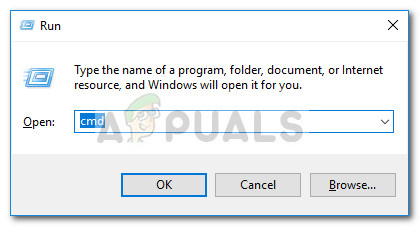
- উন্নত কমান্ড প্রম্পটে, সমস্ত বেতার নেটওয়ার্ক প্রোফাইলের তালিকা পেতে নিম্নলিখিত কমান্ডটি টাইপ করুন:
netsh ওয়ালান প্রোফাইল প্রদর্শন
- আপনি যে প্রোফাইলে সংযোগ করতে চান তা সনাক্ত করুন এবং নীচের কমান্ডটি অনুসরণ করে অনুসরণ করুন প্রবেশ করান এটিতে সংযোগের জন্য কী:
netsh wlan কানেক্ট নাম = 'নেটওয়ার্ক প্রোফাইলের নাম'বিঃদ্রঃ: মনে রেখ যে ' নেটওয়ার্ক প্রোফাইলের নাম ”কেবল স্থানধারক। দ্বিতীয় ধাপে প্রাপ্ত প্রকৃত নামের সাথে দয়া করে এটি প্রতিস্থাপন করুন।
- আপনি সফলভাবে সংযোগ করতে সক্ষম কিনা তা দেখুন। সংযোগটি সফল হওয়ার পরে আপনি নিরাপদে উন্নীত কমান্ড প্রম্পটটি বন্ধ করতে পারেন।